카카오톡에 쉽게 공유할 수 있는 지도 서비스인 카카오맵을 PC에서 다운로드하는 방법과 사용법을 안내합니다. 추가로 지도 기능뿐만 아니라 지도, 길 찾기, 우리 집 설정 등의 부가 기능에 대한 사용법도 확인할 수 있습니다.
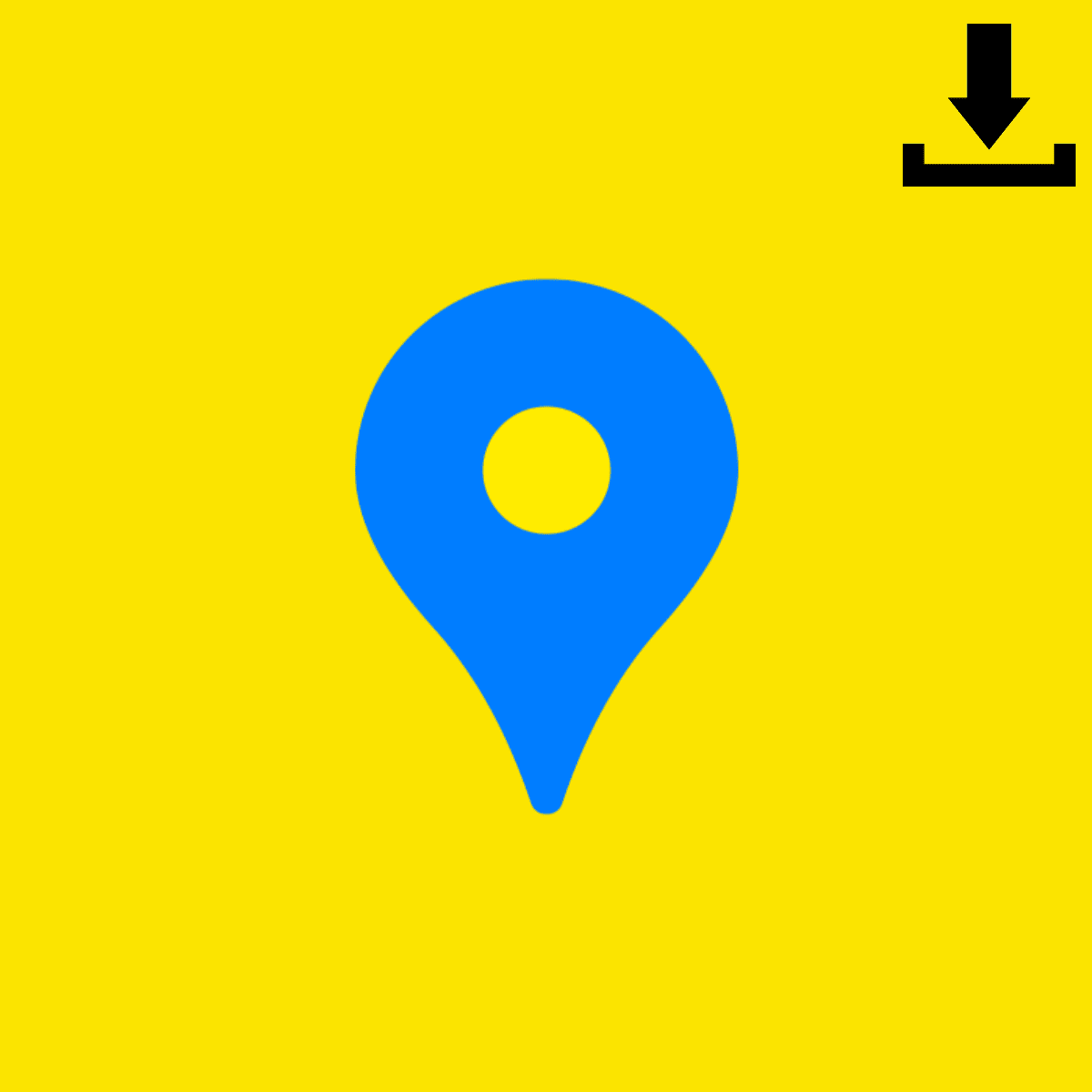
카카오맵 PC 다운로드
카카오맵은 스마트폰에서 다운로드를 진행하지만 PC에서는 무설치로 실행할 수 있습니다. 카카오톡에서 제공하는 공식 링크를 통해 접속해 주세요.
카카오맵 정보
- 구분: 지도 서비스
- 개발사: 카카오
- 연동: 카카오 계정
- 무료
카카오맵 PC 사용법
카카오맵은 PC에서 별도의 다운로드나 설치가 필요 없는 지도 서비스입니다. 만약 스마트폰에서 카카오맵을 이용하려면 구글 플레이 스토어 또는 앱 스토어에서 다운로드를 진행하셔야 합니다.

1. 검색 및 길 찾기
카카오맵에서 특정 장소를 찾기 위해 키워드를 입력해 검색할 수 있습니다. 검색 칸에 도로명 주소, 버스 번호를 검색해도 검색 결과를 확인할 수 있습니다.
길 찾기 기능은 출발하는 곳과 도착하는 곳을 지정하면 어떤 방식으로 이동해야 하는지 최적의 장소를 안내받을 수 있습니다.
버스 및 지하철은 대중교통의 노선과 남은 시간을 확인할 수 있습니다. 버스의 경우 버스 번호나 정류장 이름을 입력해 남은 시간을 확인할 수 있으며, 지하철은 특정 역을 클릭하거나 출발 및 도착역을 설정할 수 있습니다.
2. 주변 탐색
현재 지도에 표시된 지역을 기준으로 주변의 다양한 곳을 탐색할 수 있습니다. 음식점, 카페, 은행, 편의점 등을 클릭하면 지도에 위치가 표시됩니다.
내 주변 맛집을 찾고 싶으시다면, 음식점을 클릭하고 지도에 표시된 곳을 클릭하면 리뷰와 별점을 확인할 수 있습니다. 상대적으로 리뷰가 많고 별점이 높다면 맛집일 확률이 높다고 볼 수 있습니다.
3. 집, 회사 즐겨찾기
자주 방문하는 곳을 즐겨찾기 해 지도에 표시할 수 있습니다. 대표적으로 집과 회사를 예로 들 수 있습니다. 하지만 즐겨찾기 기능을 이용하려면 카카오 계정을 통한 로그인을 반드시 진행하셔야 합니다.
4. 지도 보기
카카오맵은 지도 표기를 로딩 시간에 최적화된 단순한 그래픽으로 처리해 보여주고 있습니다. 지도에서 실제 지형을 확인하고 싶다면 '스카이뷰'를 클릭하시면 됩니다. 로드뷰 확인이 필요하다면 스카이뷰 우측에 '카메라 아이콘'을 클릭하시면 확인할 수 있습니다.
차량이 막히는 정도인 교통 정보, CCTV, 사고 및 공사, 자전거 도로, 지형도, 지적도, 법적 경계 등의 정보를 확인하려면 로드뷰 우측의 '레이어'를 클릭하세요.
5. 지도 추가 기능
지도 확대 및 축소, 현 위치로 이동하기 기능을 이용할 수 있습니다. 또한 지도에서 거리, 면적, 반경을 측정해야 한다면 지도 확대 및 축소 하단에 3개의 아이콘을 클릭하면 해당 기능들을 이용할 수 있습니다.
카카오맵 자주 하는 질문
Q) 지도 공유는 어떻게 하나요?
A) 지도 우측 상단에 '내보내기'를 클릭하고 공유할 방식을 선택하면 됩니다. 카카오톡에 공유를 하려면 'URL 복사'를 클릭하고 주소를 카카오톡 채팅창에 붙여 넣기 해 주세요. 특정 장소를 공유하려면 장소 클릭 후 'URL 복사'를 진행하세요.
Q) 초기 화면이 우리 동네가 아니라면 어떻게 하나요?
A) 좌측에 표시된 동네 주소가 우리 동네가 아니라면 '오류신고'를 클릭해 주소를 새롭게 입력할 수 있습니다. 반영 시간은 약 2시간 소요됩니다.
Q) 맛집 후기 등록은 어떻게 하나요?
A) 카카오맵을 통해 맛집을 다녀오셨고 후기를 등록하고 싶다면, 카카오 계정 로그인 후 해당 맛집을 지도에서 찾습니다. 그리고 별점 영역을 클릭해서 별점을 제출하면서 후기를 등록할 수 있습니다.



